Hoe pasfoto's afdrukken in Windows 10
Foto's Windows 10 Afdrukken Diy / / March 19, 2020
Laatst geupdate op
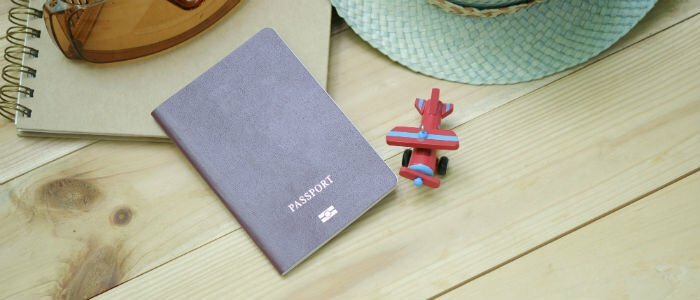
Leer hoe u uw eigen pasfoto's in Windows 10 kunt afdrukken zonder het gedoe van een bezoek aan de winkel.
Ooit al je eigen pasfoto's willen afdrukken zonder het gedoe van een reis naar de fotowinkel van een uur? Windows 10 maakt dit eenvoudig met de ingebouwde afdrukwizard voor foto's. Ook bekend als foto's in portefeuilleformaat, kunt u uw foto's gemakkelijk in een set van negen afdrukken. Er zijn ook een aantal apps van derden die u kunt gebruiken. Laten we eens kijken naar uw opties.
Foto's in paspoortformaat afdrukken met de wizard Foto afdrukken in Windows 10
Selecteer de foto die u wilt afdrukken, klik er met de rechtermuisknop op en klik vervolgens op Afdrukken.
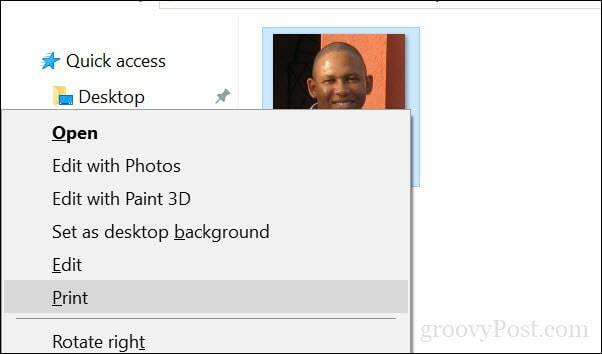
Selecteer uw printer, papierformaat, kwaliteit en het aantal exemplaren. Scrol aan de rechterkant van het venster naar beneden en kies Portemonnee. Klik Afdrukken.
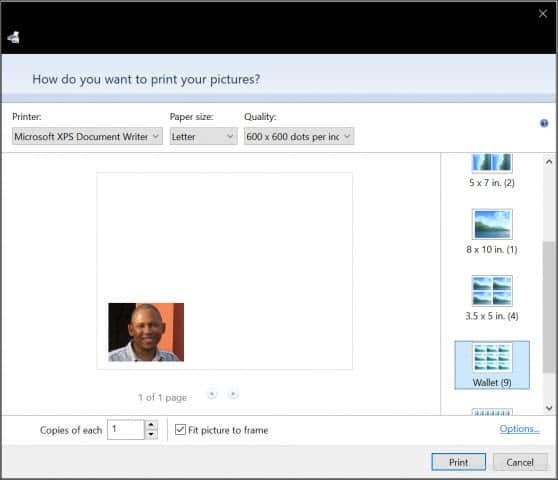
Wacht terwijl je pasfoto's worden afgedrukt.
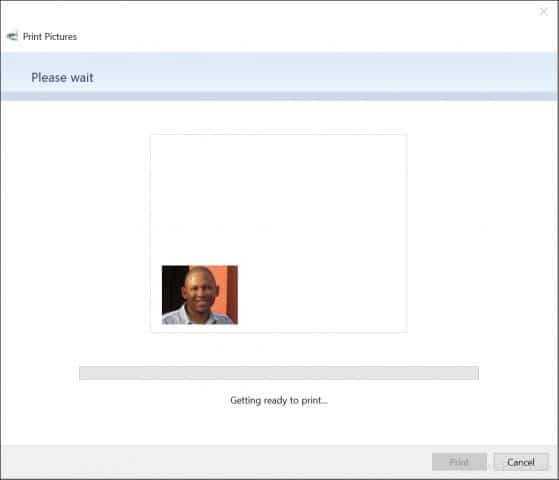
Als u de afmetingen van de foto moet aanpassen, kijk dan eerst op de immigratiewebsite van uw land voor meer informatie over het fotoformaat. Nadat u de grootte hebt bepaald, opent u de afbeelding in Microsoft Paint en klikt u vervolgens op
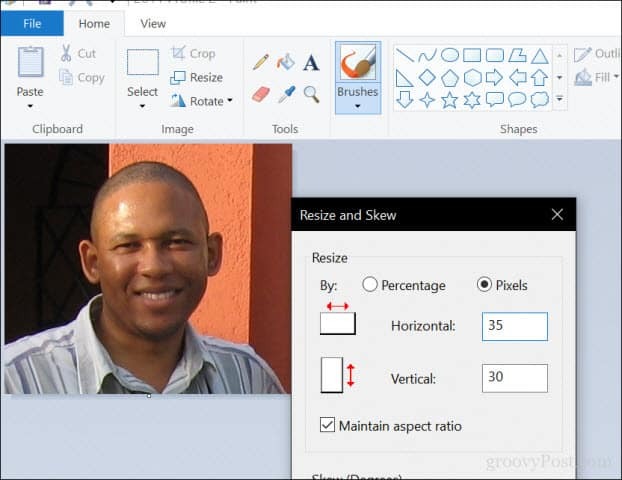
Alternatieven van derden voor het afdrukken van pasfoto's
Er zijn gratis apps die je ook kunt gebruiken om pasfoto's af te drukken. Bijvoorbeeld, Irfanview (verkrijgbaar in de Windows Store) biedt meer opties dan Paint voor het aanpassen van het formaat en de afdrukopties.
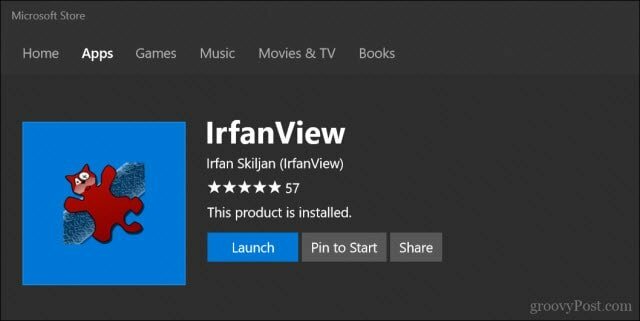
Klik in IrfanView op Bestand> Afdrukken, selecteer Aangepast, voer vervolgens de afmetingen in en noteer het resulterende beeldformaat in de rechterhoek van het venster. Klik Afdrukken.
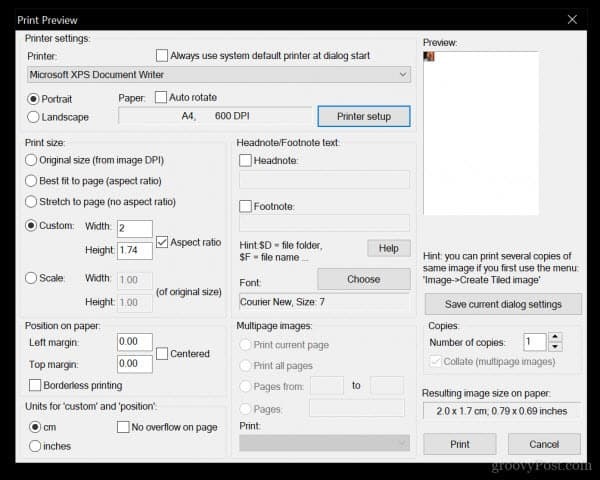
Er zijn ook online services die u kunt gebruiken. Een populaire optie is PaspoortFoto4You, die uw land automatisch detecteert. Selecteer een foto van uw lokale schijf en klik vervolgens op uploaden.

De site gebruikt Flash, dus als deze is uitgeschakeld, moet je deze inschakelen om aanpassingen aan de foto te maken, zoals bijsnijden, helderheid en contrast aanpassen. Klik op als u klaar bent Foto maken.
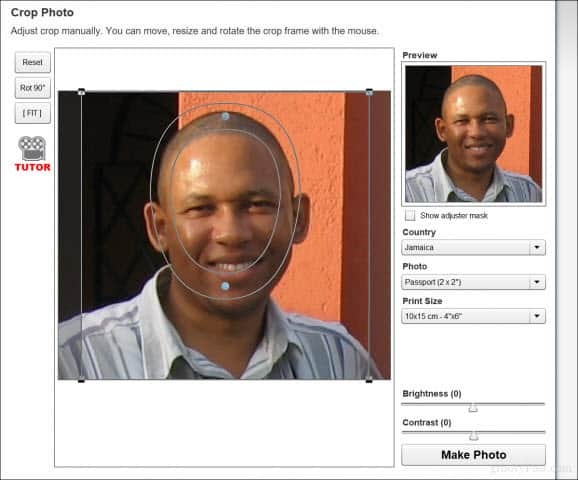
Je moet ongeveer 90 seconden wachten voordat je je foto kunt downloaden.
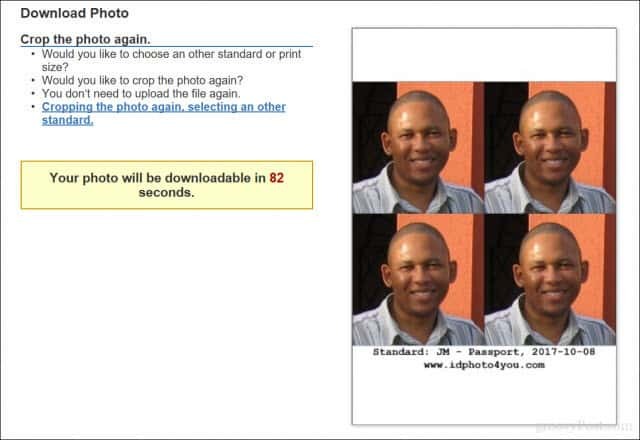
Conclusie
Daar heb je het, verschillende eenvoudige manieren om je eigen pasfoto's te printen. Dit bespaart u zeker een paar dollar in vergelijking met naar een drogisterij of een fotocentrum gaan om uw foto's te maken. Zorg ervoor dat u alle toepasselijke richtlijnen volgt voor het maken van uw pasfoto's - draag ze niet zonnebril, koptelefoon of iets anders waardoor een foto zou worden afgewezen, en zorg ervoor dat de foto correct is grootte.
DIY-pasfoto's zijn zeker haalbaar met native applicaties van Windows 10, maar zoals u kunt zien, bieden opties van derden u meer flexibiliteit en functies.
Maakt u uw eigen pasfoto's? Deel uw tips in de onderstaande opmerkingen.
